AndroidからiPhone13にファイルを転送する方法
あなたは長い間スマートフォンを使用してきましたが、今はiPhone13Proが必要です。 なぜそんなに難しいのですか AndroidからiPhoneにデータを転送する? これは、古いスマートフォンを使用している人が貴重なファイルをスマートフォンに保存しているためです。 これらのファイルは、ビデオ、オーディオ、オフィスファイルなど、さまざまな形式にすることができます。したがって、これらのファイルを古いスマートフォンから新しいスマートフォンに転送する必要があります。
ここでは、貴重なデータをコンピューターにバックアップするための最良かつ最も安全な方法をいくつか紹介します。 オンラインデータストレージプラットフォームでは、あるデバイスから別のデバイスにデータを転送することもできます。 バックアップの助けを借りて、あなたのモバイル個人データは安全になります。 何らかの理由でデータが携帯電話から削除された場合は、バックアップを目的のソースから携帯電話に復元できます。
方法1:DrFoneTool –電話転送を使用すると、データを転送する心配はありません!
DrFoneTool –電話転送 Toolkitは、削除されたデータを今日少し前に回復するように設計されました。 しかし、しばらくすると、このソフトウェアを使用するユーザーの数が増加しました。 同社はこのツールキットに、スマートフォンの管理と削除されたデータの回復に非常に重要な機能を追加しました。 DrFoneTool – Phone Transferは、削除された携帯電話データを回復し、WhatsAppチャットデータをあるスマートフォンから別のスマートフォンに転送し、スマートフォンに含まれるデータを管理するための優れたツールキットです。 AndroidからiPhoneにデータを転送するために実行できるいくつかの簡単な手順は次のとおりです。
ステップ01:このソフトウェアをダウンロードしてPCにインストールします
まず、DrFoneTool –PhoneTransferをダウンロードする必要があります。 ダウンロード後、このツールキットをPCにインストールします。

DrFoneTool –電話転送
直接ワンクリックでAndroidからiPhoneに写真を転送!
- クロスプラットフォームのデータは、AndroidとiPhoneから選択した任意のデバイス間でシフトします。
- 画像、動画、音楽、メッセージ、連絡先、アプリなど、大量のデータをサポートします。
- iPhone、iPad、Samsung、Huaweiなどのほぼ携帯電話やタブレットで完全に動作します。
- モバイルシステムiOS15とAndroid10.0、およびコンピューターシステムWindows11とMac10.15で完全に動作します。
- 100%安全でリスクのない、元のデータのバックアップと復元。
ステップ02:このツールキットをPCまたはラップトップで起動します
このステップでは、コンピューターでツールキットを起動します。 このツールキットをキャストすると、このツールキットのフロントウィンドウにその機能が表示されます。その前で、データ転送オプションをクリックする必要があります。

ステップ03:スマートフォンをPCに接続する
[データの転送]オプションをクリックすると、データケーブルのガイドに従って両方のスマートフォンをコンピューターに接続できます。
ステップ04:必要なファイルを選択して転送を開始する

このツールキットには、携帯電話をコンピューターに接続した後にデータを転送するカスタムファイルを選択するオプションがあります。 ここでは、このツールキットのリストからカスタム連絡先、オーディオおよびビデオファイル、SMS、およびタイプファイルを選択し、転送オプションをクリックできます。

[データの転送]オプションをクリックした後、このツールキットは、ある携帯電話から別の携帯電話にデータをすばやく転送するのに数分かかります。 もっと無料の方法が欲しいですか? 高速道路について知るために読み続けてください。
方法2:iTunesでAndroidからiPhoneにファイルを転送する
XNUMX番目の方法では、iTunesプラットフォームを使用して、AndroidからiPhoneにファイルをすばやく転送できます。
ステップ1: まず、古いAndroidデバイスをコンピューターに接続して、オーディオ、ビデオファイル、オフィスファイル、SMS、写真、連絡先をコンピューターに保存できます。

ステップ02: Androidモバイルデバイスのデータをコンピューターに保存した後、同じコンピューターにiTunesの最新ソフトウェアをインストールできます。

ステップ03: ドラッグアンドドロップして、コンピューター内のAndroidデバイスのデータをiPhoneに転送するか、iTunesから[選択]オプションをクリックします。

ステップ04: これで、ビデオファイルとオーディオファイル、SMS、およびその他のデータがiTunesに転送され、iPhoneに転送する準備が整いました。 iTunesでモバイルデバイスを選択し、[音楽の同期]オプションをクリックしてプレイリストを選択し、[同期]を押します。 同様に、ビデオやその他のファイルをiPhoneに挿入する場合は、それらを同期して、後でiPhoneに転送します。 このようにして、すべてのファイルとフォルダは、iTunesソフトウェアの助けを借りてコンピュータからiPhoneに転送されます。 そして、それはあなたに数分しかかかりません。
方法3:Dropboxを使用してAndroidからiPhoneにファイルを転送する
DropBoxは、ユーザーに2GBの空き容量を提供するオンラインクラウドストレージプラットフォームです。 この空き容量により、オーディオ、ビデオファイル、および写真を保存でき、このプラットフォームからコンピューターまたはモバイルデバイスにファイルをダウンロードできます。 DropBoxは、ファイルを保存するための完全なセキュリティを提供します。
ステップ01: 最初のステップでは、Dropboxソフトウェアをからインストールできます。 Google Playストア あなたのAndroid携帯電話で。
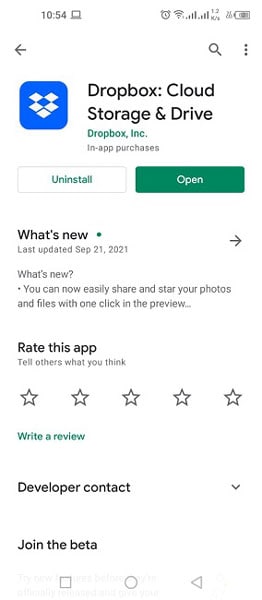
ステップ02: このオンラインアプリケーションでアカウントを作成し、すでに作成されている場合はログインします。 次に、設定オプションをクリックして、バックアップオプションとファイル共有の優先度オプションを設定できます。
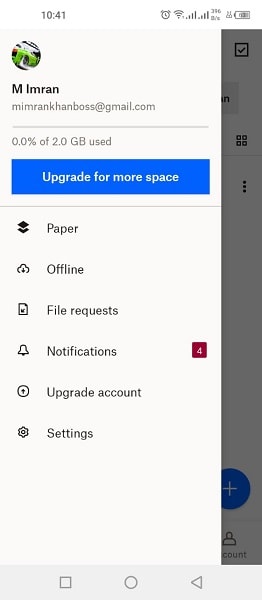
ステップ03: 「設定」に移動し、「トグルボタン」をタップします同期の連絡先‘そしてオン’カメラのアップロード‘画像をDropboxに自動的にアップロードできるようにします。

ステップ04: クラウドプラットフォーム上のアプリのホームページから任意のファイルを共有してアップロードできます。 「プラス」ボタンをクリックすると、「」のメニューが表示されます。Dropboxに追加‘アップロードしてiPhoneと共有するファイルを選択できるオプション。
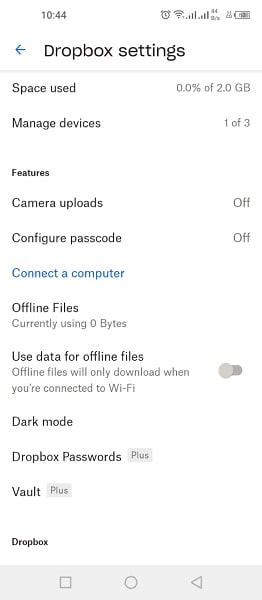
ステップ05: iPhoneにDropboxアプリをダウンロードし、コンテンツをアップロードしたアカウントでサインインします。 ここでは、Androidアプリからアップロードされたすべてのファイルを確認し、ファイルをダウンロードしてお楽しみいただけます。
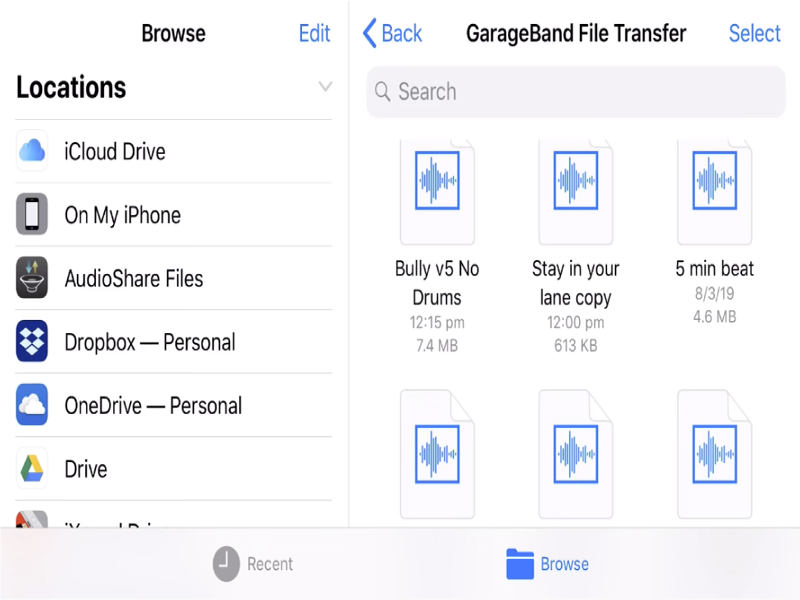
方法4:GoogleドライブでAndroidからiPhoneにファイルを転送する
Googleドライブ。GoogleからGmailアカウント所有者に15GBの無料オンラインストレージを提供します。 オーディオ、ビデオファイル、写真、オフィスファイルなどをGoogleドライブに自由に保存できます。 また、Gmailアカウントでログインすることにより、どこからでもファイルやフォルダをダウンロードできます。 このオンラインプラットフォームでは、ファイルをオンラインでGoogleドライブに無料でアップロードおよびダウンロードできます。また、このプラットフォームは、ファイルを安全に保存する方法を提供します。
ステップ01: まず、AndroidフォンのGooglePlayストアからこのアプリをインストールする必要があります。

ステップ02: アプリケーションを開き、Gmailアカウントでログインします。
ステップ03: バックアップウィザードを使用してAndroidデバイスのコンテンツをバックアップします。 ドライブの「メニュー」を開き、に移動します ‘設定’ そして見つける 「バックアップとリセット」 オプションを選択します。
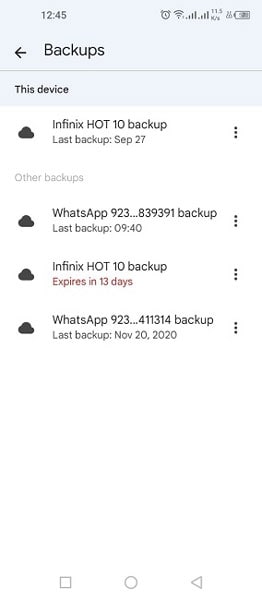
ステップ04: Googleドライブを初めて使用する場合は、Androidデバイスをバックアップする必要があります。 また、すでにバックアップがある場合は、必要に応じてファイルを追加できます。 さらにファイルを追加するには、アプリのホーム画面をクリックする必要があります。これにより、Googleドライブアカウントにファイルを追加できます。
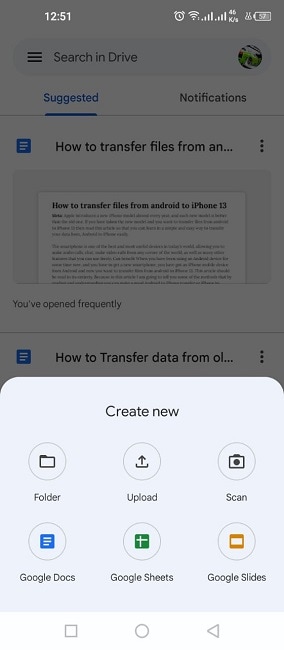
ステップ05: ここで、iPhone 13 Proでこれらのファイルを復元するには、Googleドライブアプリをダウンロードして、同じアカウントでログインする必要があります。 ログインすると、Googleバックアップファイルが表示され、iPhoneに復元できます。 これらのファイルはiPhoneに変換されるまでに数分かかり、データを保存するとiPhoneを使用できるようになります。
電話転送に関するよくある質問
- ある電話から別の電話にアプリを転送できますか?
はい、もちろん、モバイルアプリをあるスマートフォンから別のスマートフォンに簡単に転送できます。
- AndroidからAndroidにテキストメッセージを転送するにはどうすればよいですか?
テキストメッセージをAndroidからAndroidスマートフォンに転送するには、DrFoneTool –PhoneTransferなどの最高のツールキットを使用する必要があります。 これにより、テキストメッセージがAndroidからAndroidにわずか数分で転送されます。
- AndroidからiPhoneにデータを転送するにはどうすればよいですか?
ちなみに、AndroidからiPhoneにデータを転送する方法はたくさんあります。 しかし、ここにDrFoneTool –DrFoneToolCompanyによって開発された電話転送ツールキットがあります。 世界中の何百万人もの人々がAndroidからiPhoneにデータを転送するために使用している、その優れた信頼性の高いツールを使用することをお勧めします。 あなたが簡単にあなたのAndroid携帯電話のデータをiPhoneに転送することができる助けを借りて。
- セットアップ後にAndroidからiPhoneにデータを移動できますか?
はい、もちろん、新しいiPhoneモバイルをセットアップした後でも、Androidデバイスからデータを転送できます。 ただし、これを行うには、DrFoneTool – PhoneTransferToolkitが必要です。
モバイルの個人データは、すべての人間にとって不可欠です。 同時に、AndroidとiPhoneのオペレーティングシステムの動作は異なります。 したがって、AndroidからiPhoneスマートフォンに個人データを転送することを考えるとき、いくつかのソフトウェアまたはオンラインデータストレージプラットフォームが必要です。 その助けを借りて、あなたはあなたの貴重なデータをAndroidからiPhoneに素早く移動することができます。
最後の記事